Sisukord
Üks sotsiaalmeedia reklaami suurimaid eeliseid on võimalus testida, jälgida, täpsustada ja suunata oma reklaame laser-täpsusega. Facebooki piksel on andmete kogumise vahend, mis aitab teie reklaame Facebookis ja Instagramis maksimaalselt ära kasutada.
Alates 2022. aasta veebruarist muutis Facebook Pixel oma nime Meta Pixel'iks. Selles artiklis viidatakse sellele mõlema nime all.
Kui kasutate praegu Facebooki või Instagrami reklaame või kavatsete neid tulevikus kasutada, on Facebooki piksel (või Meta-piksel) kohustuslik vahend. Lugege edasi, et teada saada, kuidas see töötab.
Boonus: hankige Facebooki reklaami spikker 2022. aastaks. Tasuta ressurss sisaldab peamisi teadmisi sihtrühmadest, soovitatavaid reklaamitüüpe ja nõuandeid edu saavutamiseks.
Mis on Facebooki piksel (ka Meta-piksel)?
Facebooki piksel on kood, mille paigutate oma veebisaidile. See kogub andmeid, mis aitavad teil jälgida Facebooki reklaamide konversioone, optimeerida reklaame, luua sihtrühmi tulevaste reklaamide jaoks ja turundada uuesti inimesi, kes on teie veebisaidil juba mingi tegevuse sooritanud.
Kuidas Facebooki piksel töötab?
Facebooki piksel töötab, paigutades ja käivitades küpsiseid, et jälgida kasutajaid, kui nad suhtlevad teie ettevõttega nii Facebookis kui ka väljaspool Facebooki ja Instagrami.
Näiteks märkasin hiljuti väga armsat vannimatti sisekujunduse YouTuber Alexandra Gateri Instagram Stories'is. (Sel ajal mõtlesin ma oma korteri sisustamisele, mitte Facebooki pikslile, seega ma ei teinud screencapi - peate selles osas lihtsalt mind usaldama).
Ma pühkisin üles, et vaadata vannimatt ja lisasin selle isegi oma ostukorvi. Siis hajusin mõtlemast hommikusöögile ja panin telefoni maha.
Järgmine kord, kui ma Instagrami avasin, ilmus see reklaam Stories:
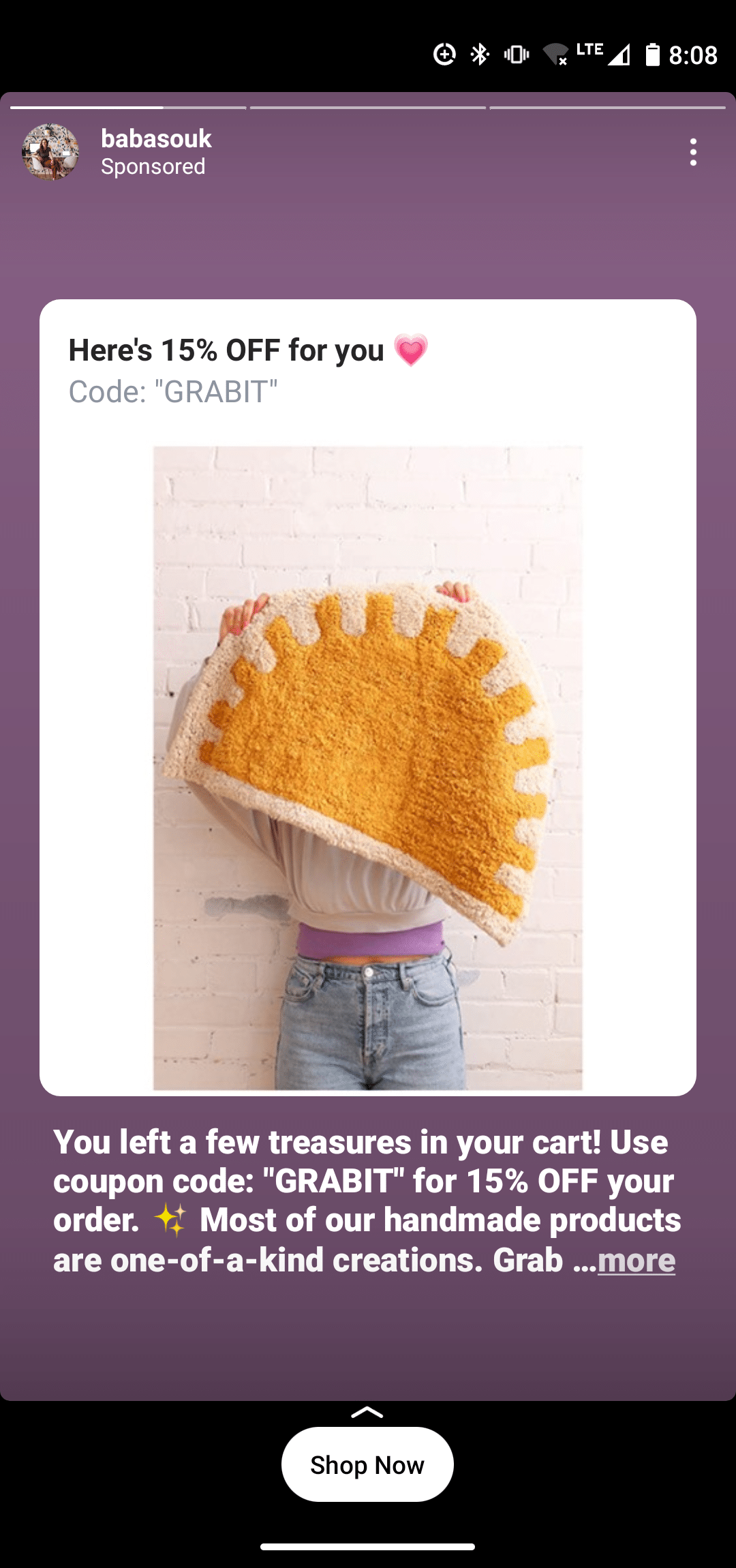
Allikas: Baba Souk Instagramis
Ja muidugi, kui ma järgmine kord oma sülearvutis Facebooki läksin...

Allikas: Baba Souk Facebookis
Seda nimetatakse retargeting See on turundajatele mugav viis meenutada ostjatele, et nad tuleksid tagasi ja ostaksid kõik need tooted, mis nad jätavad veebis erinevatesse ostukorvidesse.
Remarketing ei ole Facebooki piksli ainus funktsioon. See on oluline ka jälgimise, analüüsi ja üldise reklaami optimeerimise jaoks.
Piksel jälgib erinevaid tegevusi, mida inimesed teie veebisaidil teevad, näiteks ostu sooritavad või midagi ostukorvi lisavad. Facebook nimetab neid tegevusi "sündmusteks".
Facebooki piksli standardsündmused
17 standardset Facebooki pikslisündmust, mille puhul saate lihtsalt kopeerida ja kleepida Facebooki sündmuse koodi, on järgmised:
- Ostmine: Keegi sooritab teie veebisaidil ostu.
- Plii: Keegi registreerub prooviperioodile või tuvastab end muul viisil teie veebisaidil juhtiva isikuna.
- Täielik registreerimine: Keegi täidab teie veebisaidil registreerimisvormi, näiteks tellimisvormi.
- Lisa makseinfo: Keegi sisestab oma makseandmed ostuprotsessi käigus teie veebisaidil.
- Lisa ostukorvi: Keegi lisab teie veebisaidil toote ostukorvi.
- Lisa soovinimekirja: Keegi lisab toote teie veebisaidil asuvasse soovinimekirja.
- Algatage kassasüsteem: Keegi alustab kassaprotsessi, et osta midagi teie veebilehelt.
- Otsing: Keegi kasutab otsingufunktsiooni, et otsida midagi teie veebisaidilt.
- Vaata sisu: Keegi satub teie veebisaidi konkreetsele leheküljele.
- Kontakt: Keegi võtab teie ettevõttega ühendust.
- Kohandage toode: Keegi valib toote konkreetse versiooni, näiteks valib teatud värvi.
- Annetada: Keegi teeb annetuse teie heaks.
- Leia asukoht: Keegi otsib teie ettevõtte füüsilist asukohta.
- Ajakava: Keegi broneerib kohtumise teie ettevõttesse.
- Alustage kohtuprotsessi: Keegi tellib teie toote tasuta prooviperioodi.
- Esitage taotlus: Keegi taotleb teie toodet, teenust või programmi, näiteks krediitkaarti.
- Tellige: Keegi tellib tasulise toote või teenuse.
Standardsündmustele saab lisada ka rohkem üksikasju, kasutades lisakoodibitte, mida nimetatakse parameetriteks. Need võimaldavad kohandada standardsündmusi selliste tegurite alusel nagu:
- Kui palju on konverteerimisüritus väärt
- Valuuta
- Sisu tüüp
- Prognoositav pikaajaline väärtus
Näiteks võite kasutada Facebooki jälgimispikslit, et registreerida teie veebisaidi konkreetse kategooria vaatamisi, selle asemel et jälgida kõiki vaatamisi. Võib-olla soovite eraldada koeraomanikud ja kassiomanikud selle alusel, milliseid teie lemmikloomatarvete veebisaidi osi nad vaatasid.
Facebooki piksel ja iOS 14.5
Kuna iOS 14.5-s on tehtud muudatusi kolmanda osapoole jälgimises, on mõned Facebooki piksli funktsioonid uuendatud Apple'i seadmetes keelatud. Enne paanika tekkimist arvestage, et ainult 14,7% Facebooki mobiilikasutajatest kasutab sotsiaalvõrgustikku iOS-seadmete kaudu.
Siiski mõjutavad iOS 14.5 nõuetele vastavad muudatused kõiki reklaamijaid. Üks oluline muudatus on see, et reklaamijaid saavad ainult seadistada maksimaalselt kaheksa standardset sündmust ja kohandatud teisendusi .
Reklaamijad peavad kindlasti muutma oma mõtteviisi Facebooki piksli kohta, kui need muudatused jõustuvad. Käsitleme konkreetseid piiranguid ja muudatusi, mida peate teadma kogu selle postituse jooksul.
Facebooki piksli seadistamine
Nüüd, kui te teate, mida saate jälgida ja miks te seda teha soovite, on aeg luua oma Facebooki piksel ja pane see oma veebisaidil tööle.
Samm 1: Loo Facebooki piksel
1. Facebooki sündmuste haldurist klõpsake Andmeallikatega ühendamine vasakpoolses menüüs, seejärel valige Veeb . Alusta jätkata.
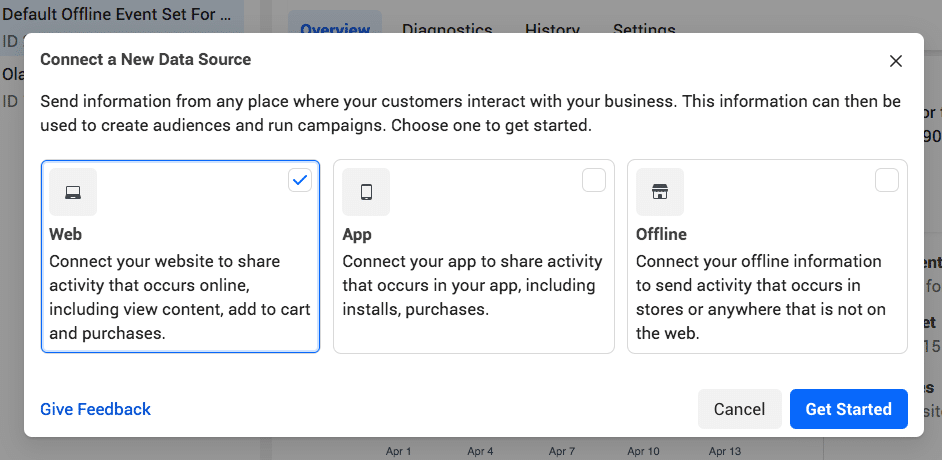
Allikas: Facebooki ürituste haldur
2. Valige Facebooki piksel , seejärel klõpsake Ühendage .
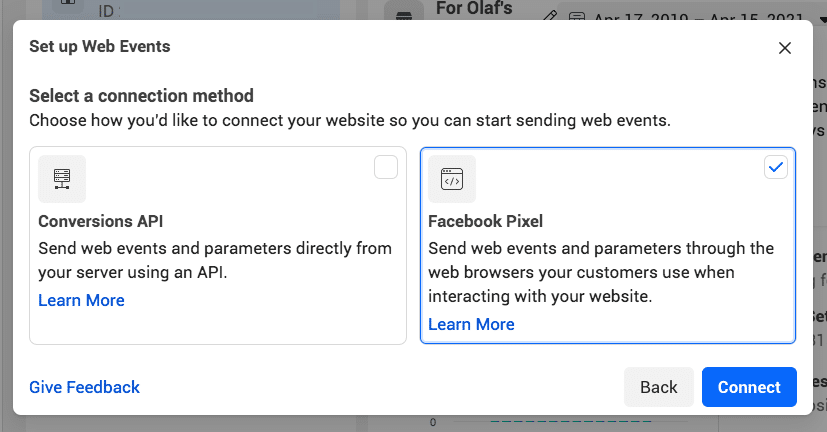
Allikas: Facebooki ürituste haldur
Anna oma pikslile nimi, sisesta oma veebisaidi URL ja klõpsa Jätka .
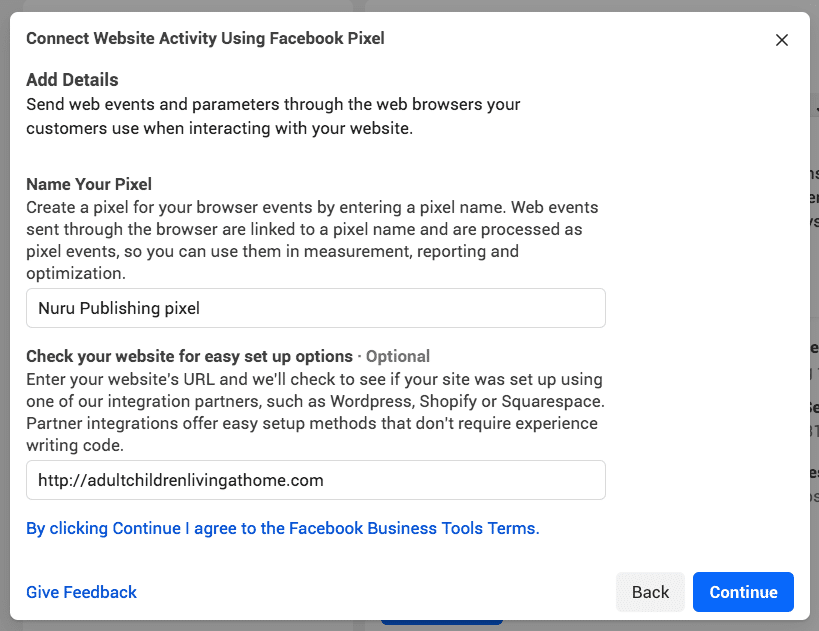
Allikas: Facebooki ürituste haldur
Piksli nime valides pidage meeles, et Events Manageriga saate iga reklaamikonto jaoks ainult ühe piksli. Nimi peaks esindama pigem teie ettevõtet kui konkreetset kampaaniat.
Kui soovite kasutada rohkem kui ühte pikslit ühe reklaamikonto kohta, saate seda teha Facebook Business Manageri abil.
2. samm: Facebooki piksli koodi lisamine oma veebisaidile
Selleks, et piksel saaks teie veebisaidil teavet koguda, peate nüüd paigaldama oma veebilehtedele Facebooki piksli koodi.
Selleks on mitu võimalust, sõltuvalt sellest, millist veebisaidi platvormi te kasutate.
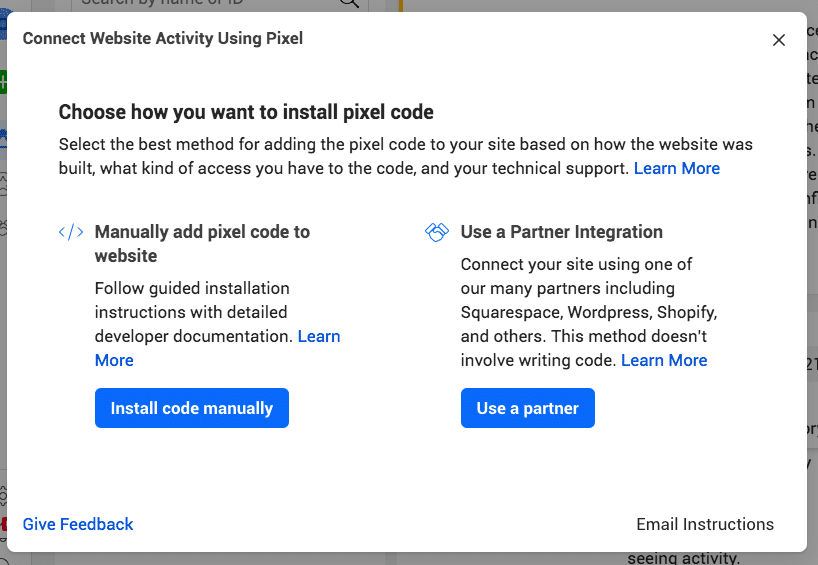
Allikas: Facebooki ürituste haldur
- Kui kasutate mõnda Facebooki integratsioonipartnerit, näiteks WordPressi või SquareSpace'i, valige Kasutage partneri integratsiooni See juhatab teid läbi mitme sammu, et ühendada oma Facebooki piksel ilma igasuguse kodeerimiseta.
- Kui töötate koos arendajaga või kellegi muuga, kes saab teid aidata oma veebisaidi koodi redigeerida, klõpsake nuppu E-posti juhised saata oma arendajale kõik, mida ta vajab piksli paigaldamiseks.
- Kui kumbki ülaltoodud variantidest ei kehti, peate pikslikoodi otse oma veebilehtedele sisestama. Seda me teile selles jaotises ka selgitame.
1. Klõpsake Paigaldage kood käsitsi .
2. Klõpsake rohelist Kopeeri kood nupp.
Boonus: hankige Facebooki reklaami spikker 2022. aastaks. Tasuta ressurss sisaldab peamisi teadmisi sihtrühmadest, soovitatavaid reklaamitüüpe ja nõuandeid edu saavutamiseks.
Hangi nüüd tasuta spikker!
Allikas: Facebooki ürituste haldur
3. Sisestage pikslikood oma veebisaidi päise koodi, kohe tagi kohal. Te peate selle kleepima igale leheküljele või oma päise mallile, kui kasutate sellist. Vajutage Jätka .
4. Valige, kas soovite kasutada automaatset täiustatud sobitamist. See valik sobitab teie veebisaidilt saadud kliendiinfot Facebooki profiilidega. See võimaldab teil konversioone täpsemalt jälgida ja luua suuremaid kohandatud sihtrühmi. Seejärel klõpsake nuppu Jätka .
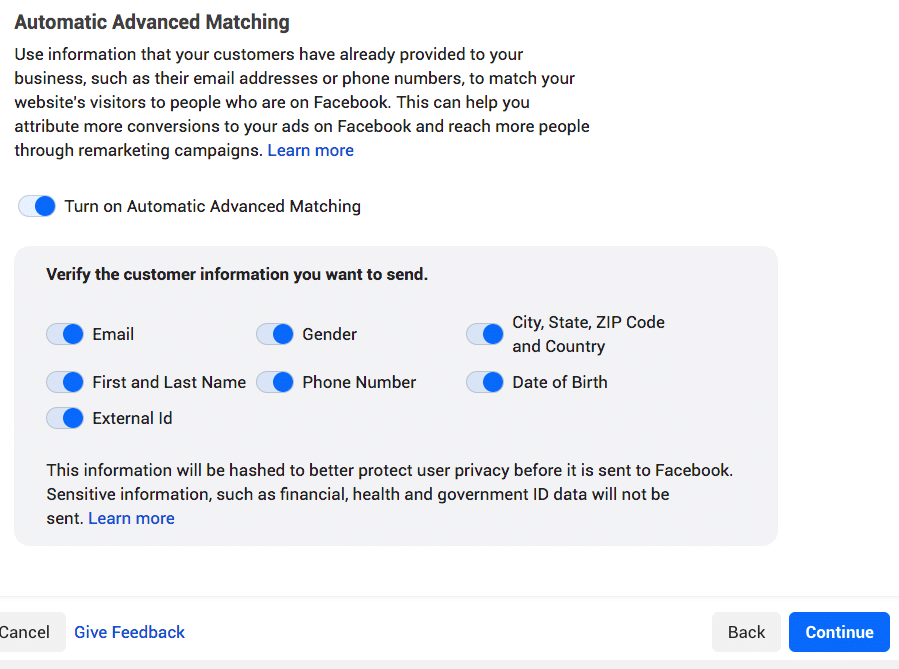
Allikas: Facebooki ürituste haldur
3. samm: Seadista Facebooki piksli sündmused
1. Klõpsake nuppu Avatud sündmuse seadistamise tööriist nupp.

Allikas: Facebooki ürituste haldur
Valige oma Facebooki piksli ID, seejärel klõpsake Seaded ja kerige allapoole Avatud sündmuse seadistamise tööriist .

Allikas: Facebooki ürituste haldur
2. Sisestage oma URL ja klõpsake Avatud veebisait .
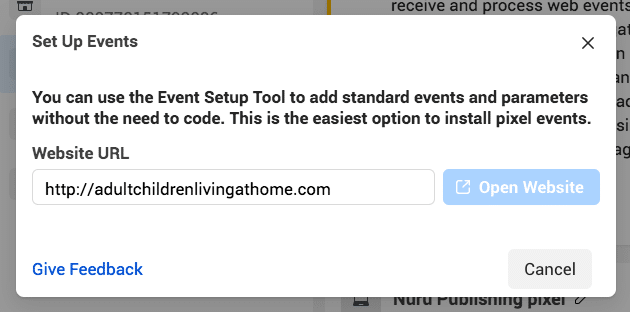
Allikas: Facebooki ürituste haldur
3. Facebook esitab soovitatud ürituste nimekirja. Klõpsake Ülevaade iga sündmuse kõrval, seejärel valige Kinnitage või Lase lahti . Lõpeta seadistus jätkata.
Kui teie piksli seadistamine on katkenud, saate selle juurde hiljem alati tagasi tulla, kui lähete sündmuste haldurisse.
4. samm: Kinnitage oma piksli toimimist Facebooki piksli abiga
Enne kui hakkate toetuma oma Facebooki piksli andmetele, peaksite kinnitama, et see jälgib õigesti.
1. Lisage Facebooki Pixel Helper laiendus oma Google Chrome'i brauserisse. (See on saadaval ainult Chrome'ile, seega kui kasutate muud brauserit, peate Pixel Helper'i kasutamiseks installima Chrome'i.)
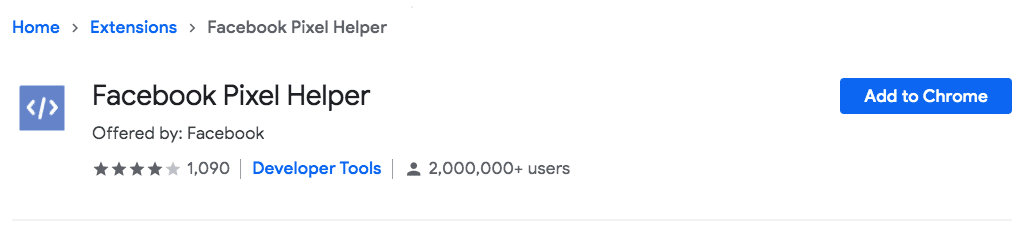
Allikas: Chrome'i veebipood
2. Külastage lehte, kuhu olete Facebooki piksli paigaldanud. Pikendusaken näitab, mitu pikslit ta lehel leiab. Pikendusaken ütleb teile ka, kas teie piksel töötab korralikult. Kui mitte, siis annab see veateavet, et saaksite teha parandusi.
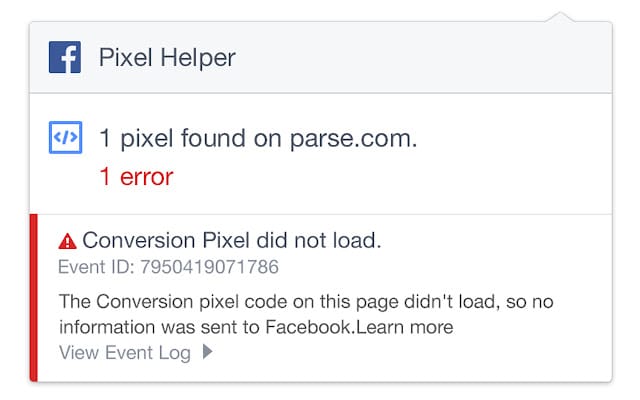
Allikas: Facebooki piksli abimees
5. samm: Lisage oma veebisaidile Facebooki piksli teade
Et täita Facebooki tingimusi (ja mõnel juhul ka seadust), peate tagama, et teie veebisaidi külastajad teavad, et te kogute nende andmeid.
See tähendab, et peate selgelt teatama, et kasutate Facebooki pikslit ja et nende andmeid võidakse koguda küpsiste või muude meetodite abil. Samuti peate kasutajatele teatama, kuidas nad saavad andmete kogumisest loobuda.
Kõikide üksikasjadega tutvumiseks minge Facebooki äritööriistade tingimustesse ja kerige allapoole punkti 3: Teatud äritööriistade kasutamist käsitlevad erisätted. Või vaadake Facebooki küpsiste nõusoleku ressurssi.
Miks peaksite Facebooki piksli paigaldama?
Suurendage oma Facebooki reklaamikulude tasuvust (ROI)
Facebooki piksli andmed aitavad tagada, et teie reklaami näevad need inimesed, kes kõige tõenäolisemalt võtavad soovitud tegevuse. See võimaldab teil parandada Facebooki reklaami konversioonimäära ja saada paremat investeeringutasuvust.
Isegi kui te ei kasuta veel Facebooki või Instagrami reklaame, peaksite Facebooki piksli kohe paigaldama. See hakkab kohe andmeid koguma, et te ei peaks alustama nullist, kui olete valmis oma esimese Facebooki reklaami loomiseks.
Kasutage Facebooki konversiooni jälgimist
Facebooki piksel võimaldab teil näha, kuidas inimesed pärast Facebooki reklaami vaatamist teie veebisaidiga suhtlevad.
Saate isegi jälgida kliente kõigis nende seadmetes. Seepärast nägin ma oma sülearvutis vannimati reklaami, kuigi lisasin sellele ostukorvi oma telefonis.
See võimaldab teil näha, kas inimesed kipuvad teie reklaame nägema mobiilis, kuid enne ostu sooritamist lülituvad ümber lauaarvutile. Või on see hoopis vastupidi. See teave aitab teil täpsustada oma reklaamistrateegiat ja arvutada investeeringu tasuvust.
Seda Facebooki piksli funktsiooni mõjutab iOS 14.5 muudatus, kuid Facebook tagab, et reklaamijad saavad endiselt mõningaid konversiooni jälgimise andmeid koondatud sündmuste mõõtmise kaudu.
Selleks, et tagada jätkuvalt parimad konversioonijälgimise andmed, peate oma veebisaidi domeeni kontrollima. Samuti peate konversioonijälgimiseks jääma ühe domeeni juurde, kuna iOS 14.5 ei võimalda jälgimist mitme domeeni vahel.
Kasutage Facebooki uuesti suunamist
Facebooki uuesti suunatud piksli andmed ja dünaamilised reklaamid võimaldavad teil näidata sihtotstarbelisi reklaame inimestele, kes on teie saidil juba käinud. Siin saate valida, kas saate olla väga üksikasjalik.
Näiteks võite näidata inimestele reklaami täpselt selle toote kohta, mille nad jätsid ostukorvi või lisasid oma veebisaidil soovinimekirja - nagu juhtus vannimatiga, mida ma varem silmitsesin.
Uuesti suunatud sihtrühmad kahanevad, kui üha rohkem inimesi uuendab iOS 14.5. Kuid nad ei kao.
Luua sarnane publik
Facebook saab kasutada oma sihtotstarbelisi andmeid, et aidata teil luua sarnane sihtrühm inimestest, kellel on sarnased eelistused, huvid ja demograafilised andmed inimestega, kes juba suhtlevad teie veebisaidiga. See võib aidata laiendada teie potentsiaalset kliendibaasi.
iOS 14.5 mõjutab lookalike sihtrühmade sisendandmeid, sest jälgitav sihtrühm, millel lookalike põhineb, väheneb. Kuna iOS-i kasutajad on siiski vähemuses, on lookalike-funktsioonidel endiselt palju teavet, millega töötada. Tõenäoliselt ei märka te siin suurt muutust funktsionaalsuses.
Optimeeri Facebooki reklaami väärtust
Kuna Facebook kogub andmeid selle kohta, kes teie saidilt ostab ja kui palju nad kulutavad, saab see aidata optimeerida teie reklaami sihtrühma väärtuse alusel. See tähendab, et see näitab teie reklaame automaatselt inimestele, kes tõenäoliselt teevad kõrge väärtusega oste.
Täienda Facebooki piksli andmeid Conversions API-ga
Et aidata iOS14.5 muudatuste andmekaotuse mõju vastu võidelda, võttis Facebook kasutusele Conversions API. Selle asemel, et tugineda andmete saamiseks küpsistele ning veebi- ja mobiilibrauseritele, kogub Conversions API teavet otse teie serveritest.
Kombineerides Conversions API ja Facebooki piksli, on teil juurdepääs usaldusväärsematele andmetele, isegi kui piksel kaotab teavet.
Kui kasutate mõnda Facebooki integratsioonipartnerit, näiteks Shopify või WooCommerce, saate Conversions API sisse lülitada ilma koodi kirjutamata.
1. Klõpsake sündmuste haldurist Andmeallikad vasakus veerus, seejärel klõpsake Seaded ülemises menüüs.
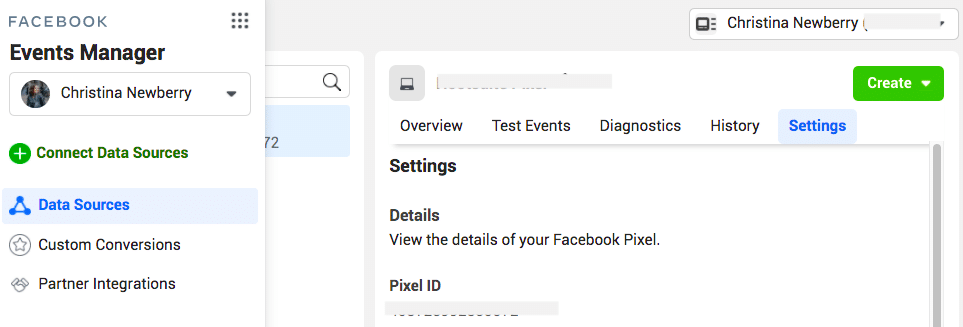
Allikas: Facebooki ürituste haldur
2. Kerige allapoole Ümberkorralduste API sektsioonis ja klõpsake Valige partner .
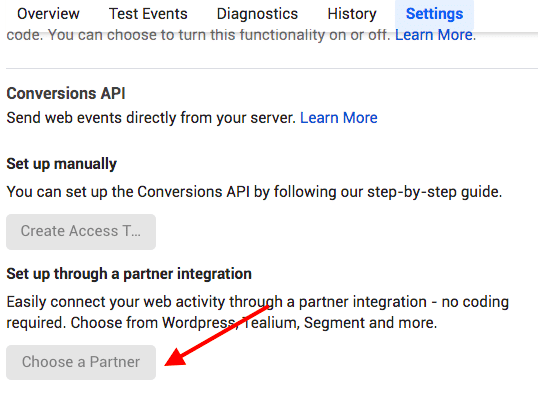
Valige oma partner ja järgige samme. Facebook annab ka üksikasjalikud juhised Facebooki piksli Shopify Conversions API integratsiooni seadistamiseks.
Kui te ei kasuta üht Facebooki integratsioonipartnerit, peate looma koodi ja tõenäoliselt peate tegema koostööd arendajaga. Järgige Facebooki üksikasjalikke samme Conversions API käsitsi rakendamiseks.
Conversions API võib aidata täita andmeid, mis teie Facebooki pikslist puuduvad. 2020. aasta lõpus leidis näiteks voodipesu ettevõte Lull, et nende pikslist puudus umbes 8% ostusündmustest.
Kui nad lisasid Conversions API, suutsid nad jälgida peaaegu 100% ostusündmustest. Samuti nägid nad 12,9% kulude vähenemist tegevuse kohta ühe päeva kliki ja ühe päeva vaatamise atributsiooni aknas.
Avaldage ja analüüsige oma Facebooki, Instagrami ja LinkedIni reklaame koos oma tavapärase sotsiaalmeedia sisuga SMMExpert Social Advertising'iga. Lõpetage platvormilt platvormile üleminek ja saate täieliku ülevaate sellest, mis teile raha teenib. Broneerige tasuta demo juba täna.
Demo tellimine
Lihtsalt planeerida, hallata ja analüüsida orgaanilisi ja tasulisi kampaaniaid ühest kohast koos SMMExpert sotsiaalreklaamiga. Vaadake seda praktikas.
Tasuta demo
